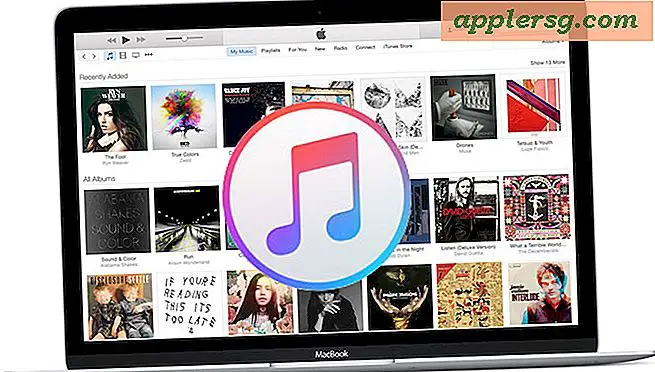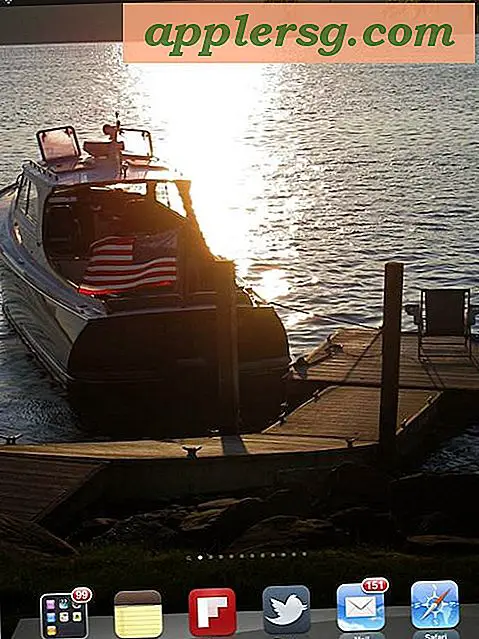Come salvare un documento di Word come modulo utilizzabile
Hai utilizzato la barra degli strumenti Moduli in Microsoft Word per creare un modulo di bell'aspetto. Ma ora devi capire come farlo funzionare davvero per raccogliere dati. Il processo di creazione di un modulo interattivo che consente agli utenti di inserire testo solo nei campi del modulo che hai creato senza poter modificare il contenuto o il layout del documento non è troppo difficile, una volta eseguiti alcuni passaggi importanti.
Crea moduli bloccati e protetti da password
Passo 1
Apri il modulo di Microsoft Word con il layout completato e tutti i campi del modulo inseriti.
Passo 2
Verificare che sia visualizzata la barra degli strumenti "Moduli". In caso contrario, seleziona il menu a discesa "Visualizza", quindi fai clic su "Barre degli strumenti" e "Moduli".
Passaggio 3
Fare clic sul pulsante "Proteggi modulo" sulla barra degli strumenti "Moduli". (Ha la forma di un lucchetto.) Questo limiterà il movimento del cursore solo per formare i campi.
Passaggio 4
Seleziona il menu a discesa "Strumenti" e fai clic su "Proteggi documento". Verrà visualizzato il riquadro attività "Proteggi documento".
Passaggio 5
Seleziona la casella di controllo "Consenti solo questo tipo di modifica nel documento" e quindi scegli l'opzione "Compila moduli" nell'elenco delle restrizioni di modifica.
Passaggio 6
Fare clic sul pulsante "Sì, avvia l'applicazione della protezione" nel riquadro attività "Proteggi documento". Viene visualizzata la finestra di dialogo "Avvia applicazione password".
Passaggio 7
Immettere e reinserire una password per il documento. (Questo impedisce agli utenti del modulo di modificare il documento o il layout.) Fare clic sul pulsante "OK".
Salva il documento bloccato e protetto da password.